win11如何连接本地网络 win11如何打开本地连接设置
更新时间:2024-04-07 13:55:06作者:xiaoliu
Win11作为微软最新的操作系统版本,提供了更加智能化的网络连接设置,用户可以通过简单的操作连接本地网络,在Win11中,打开本地连接设置非常简单,用户只需要点击开始菜单,选择设置选项,然后点击网络和Internet,即可找到本地连接设置。通过这些简单的步骤,用户可以轻松连接本地网络,并进行相应的网络设置。Win11的网络连接设置让用户更加方便地管理自己的网络连接,提升了用户的使用体验。
操作方法:
1.首先点击Win11桌面的“控制面板”进入设置里面。
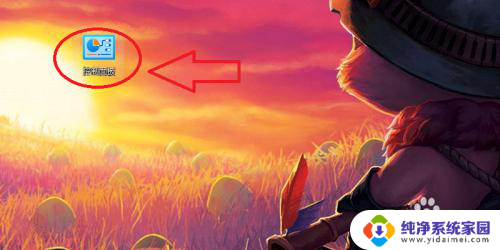
2.在控制面板页面找到“查看网络状态和任务”点击进入。
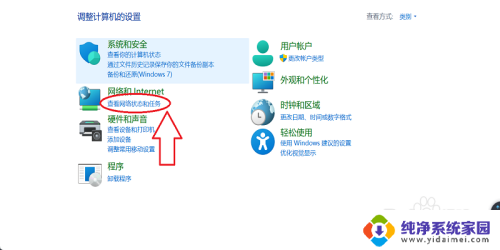
3.在查看网络状态和任务页面点击左侧的“更改适配器设置”。
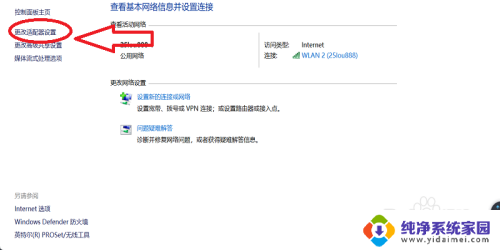
4.点击“更改适配器”设置即可找到本地连接了。
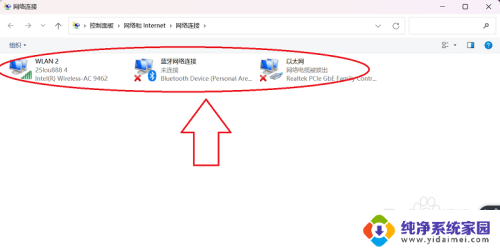
以上就是连接本地网络的win11操作步骤,希望本文能对大家有所帮助,如有不清楚的地方,可以参考小编提供的步骤进行操作。
win11如何连接本地网络 win11如何打开本地连接设置相关教程
- win11怎么打开本地连接属性 win11如何打开本地连接设置
- windows11怎么设置本地连接 Win11本地连接如何打开
- win11本地连接在哪里打开 如何在Win11中打开本地连接
- 笔记本win11如何有线连接网络 win11插网线连接网络步骤
- win11系统如何设置电脑ip地址 笔记本无法连接网络怎么设置IP地址
- win11添加本地连接 Windows11本地连接的创建步骤
- win11本地策略编辑器怎么开 win11本地组策略编辑器如何打开
- win11配置多个ip地址 Win11多个网络接口设置多个IP地址
- win11如何设置网络连接 windows11系统无法连接宽带怎么办
- win11手动连接网络打印机 Win11连接有线网络和打印机的方法
- win11如何关闭协议版本6 ( tcp/ipv6 ) IPv6如何关闭
- win11实时防护自动开启 Win11实时保护老是自动开启的处理方式
- win11如何设置网页为默认主页 电脑浏览器主页设置教程
- win11一个屏幕分四个屏幕怎么办 笔记本如何分屏设置
- win11删除本地账户登录密码 Windows11删除账户密码步骤
- win11任务栏上图标大小 win11任务栏图标大小调整方法